苹果6s safari如何开启电脑模式? 苹果6s safari开启电脑模式的方法有哪些?
时间:2017-07-04 来源:互联网 浏览量:
今天给大家带来苹果6s,safari如何开启电脑模式?,苹果6s,safari开启电脑模式的方法有哪些?,让您轻松解决问题。
我们在用手机访问网页的时候,常常会是手机模式,那么如何查看电脑模式的网页呢?小编尝试了以前常用的uc浏览器无法用电脑模式来浏览网页。其实苹果6s手机中有一个safari的浏览器,可以开启电脑模式。具体方法如下:
1首先我们打开苹果6s手机中的safari,也就是像指南针的那个图标,点击打开
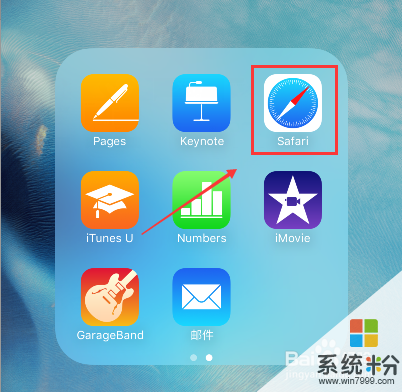 2
2假设我们打开百度经验的页面,打开之后,默认的是手机模式浏览的,这时候我们按住刷新的符号,记得按住停留几秒。
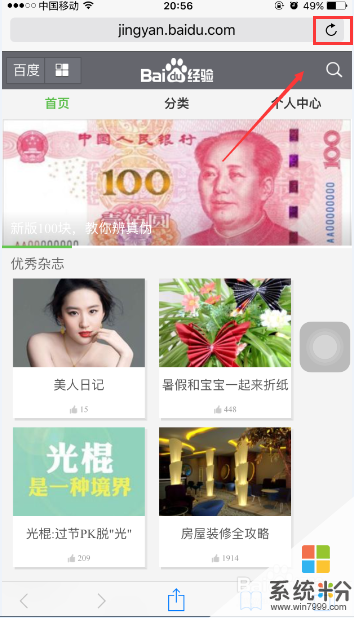 3
3然后下方就会出现两个框框,其中有一个【请求桌面站点】,我们点击它,然后就可以看到我们的页面变成了电脑模式在浏览网页了。
 4
4当然还有一种方法,在页面的下方有一个如图图标,我们点击它
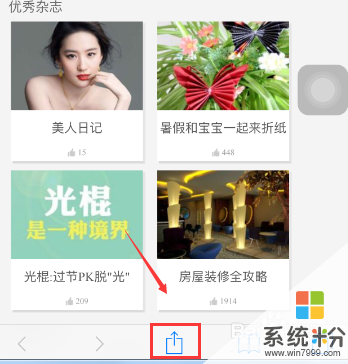 5
5然后在下方的工具中,往左滑动进入下一页,我们也可以看到有一个【请求桌面站点】,点击它就可以了。
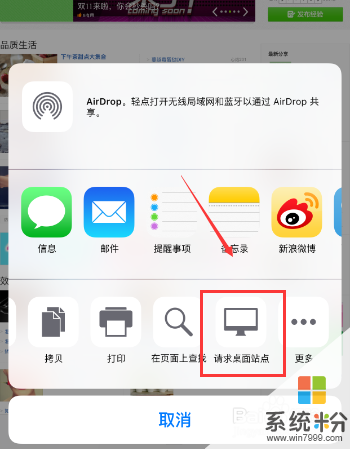 6
6当然,我们在选择第二种方式的时候,还需要滑动活动工具栏到下一页才能找到请求桌面站点,操作起来麻烦一点,但是我们可以设置一下,我们点击【更多】
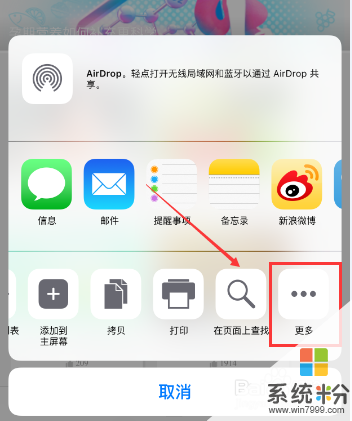 7
7在这里我们可以看到有一个顺序,每项工具右侧有一个图标,我们选择这个图标就可以上下移动,就相当于可以排序,那么我们将“请求桌面站点”移动到最顶端。
 8
8移动到最顶端之后,我们点击右上角的【完成】
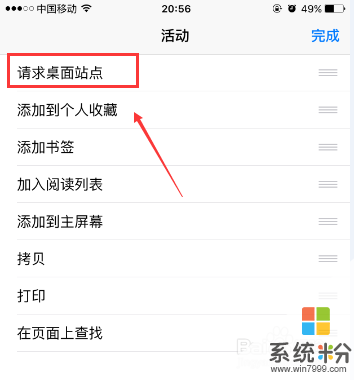 9
9返回之后,我们再次点击第四步骤中的那个图标,就会发现“请求桌面站点”排序到第一位,这样我们操作起来就方便很多。只是safari有点弊端就是,每一次需要电脑模式浏览就需要点击请求桌面站点,所以不太好使用。
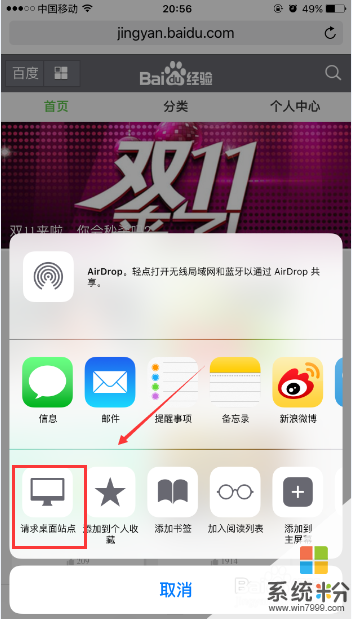
以上就是苹果6s,safari如何开启电脑模式?,苹果6s,safari开启电脑模式的方法有哪些?教程,希望本文中能帮您解决问题。
我要分享:
相关教程
- ·苹果电脑开机启动项如何设置 苹果电脑开机启动的设置方法
- ·电脑管家开启网速保护模式的方法。电脑管家如何开启网速保护模式?
- ·微信如何开启横屏模式 微信开启横屏模式的方法有哪些
- ·iPhone6怎样进恢复模式 苹果6进入恢复模式的方法有哪些
- ·电脑管家开启自保护模式的方法。怎样开启电脑管家自保护模式?
- ·怎么关闭省电模式苹果 iPhone怎么关闭省电模式
- ·戴尔笔记本怎么设置启动项 Dell电脑如何在Bios中设置启动项
- ·xls日期格式修改 Excel表格中日期格式修改教程
- ·苹果13电源键怎么设置关机 苹果13电源键关机步骤
- ·word表格内自动换行 Word文档表格单元格自动换行设置方法
电脑软件热门教程
- 1 怎么看自己电脑系统是否正版|电脑系统判断是否正版的方法
- 2 鼠标和键盘插电脑上没反应,无法识别怎么解决 鼠标和键盘插电脑上没反应,无法识别怎么处理
- 3 canon g2010 series怎么扫描 佳能打印机如何进行文档扫描
- 4如何删除桌面IE图标 桌面IE图标删除不掉如何解决
- 5iphone7怎么开热点 iPhone7手机个人热点设置教程
- 6android studio需要改包名的方法 在android studio中要想修改包名该如何来操作、
- 7电脑怎样截屏 电脑截屏的方法有哪些
- 8内网电脑设置打印机共享
- 9安全删除C盘windows.old文件的方法 如何安全删除C盘windows.old文件
- 10Win7旗舰版怎么设置多地区时间表
